excel表格中多余的空白行怎么删除 excel表格中删除多余的空白行的操作步骤
时间:2023-07-30 10:20:55
小编:369下载站
excel表格中多余的空白行怎么删除?excel是一款全球windows用户广泛使用的电子表格应用,它具有强大的数据处理和分析功能,被应用于各行各业的数据管理和计算任务中。excel提供了一个直观易用的界面,使用户能够轻松创建、编辑电子表格。用户可以在表格中输入数据,并使用各种工具和函数进行计算、排序和筛选等操作。无论是简单的日常预算,还是复杂的数据分析,excel都能够提供灵活和高效的解决方案。用户可以根据特定条件对数据进行筛选,或按照不同的字段进行排序,以便更好地组织和分析数据。有小伙伴遇到了多余空白行的情况,不知道如何去除,那么可以参考下面小编带来的excel表格中删除多余的空白行的操作步骤。
excel表格中删除多余的空白行的操作步骤
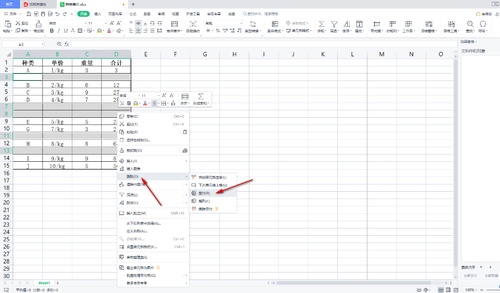
方法一 定位法删除空白行
1.首先我们将要进行设置的表格通过WPS打开,你可以看到有很多的空白行。
2.我们将表格选中,然后通过Ctrl+g将定位窗口弹出来,然后在定位的窗口中将【空值】勾选上,并且点击【定位】按钮。
3.随后你可以看到我们的表格中的空白的单元格已经被选中了。
4.这时,我们将鼠标放在已经选中的空白单元格的位置进行右键单击,随后会弹出一个菜单选项,这里我们依次点击【删除】-【整行】。
5.那么我们刚刚选中的空白的单元格就会被全部删除掉。
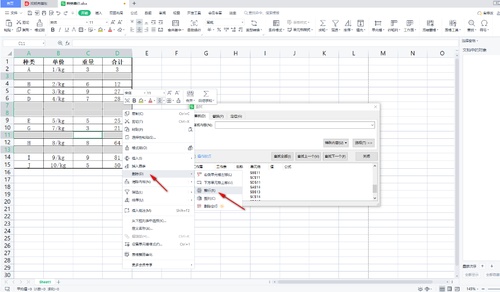
方法二 查找法删除空白行
1.此外,我们还可以通过查找法删除,直接通过快捷键Ctrl+f打开查找窗口,然后点击【查找全部】。
2.这时,就会在查找的窗口中显示出很多的表格区域,我们通过Ctrl+a全部选中,那么我们表格中的空白行就会全部选中。
3.随后,我们同样通过进行右键点击空白行单元格,选择【删除】-【整行】就可以了。
上面的内容就是小编为大家带来的excel表格中删除多余的空白行的操作步骤,希望对有需要的小伙伴能提供一些帮助。








